Artículos Relacionados
[/et_pb_text][/et_pb_column][et_pb_column type=»3_5″ _builder_version=»3.0.47″][et_pb_post_title meta=»off» featured_image=»off» _builder_version=»3.17.6″ title_font=»|700||||on|||» title_font_size=»36px»][/et_pb_post_title][et_pb_tabs _builder_version=»3.22.7″][et_pb_tab title=»Añadir una reunión» _builder_version=»3.22.7″]
Para acceder a la Agenda de Reuniones, haga clic en el icono que se indica a continuación:
![]()
Irá abrir a tela de Agenda.
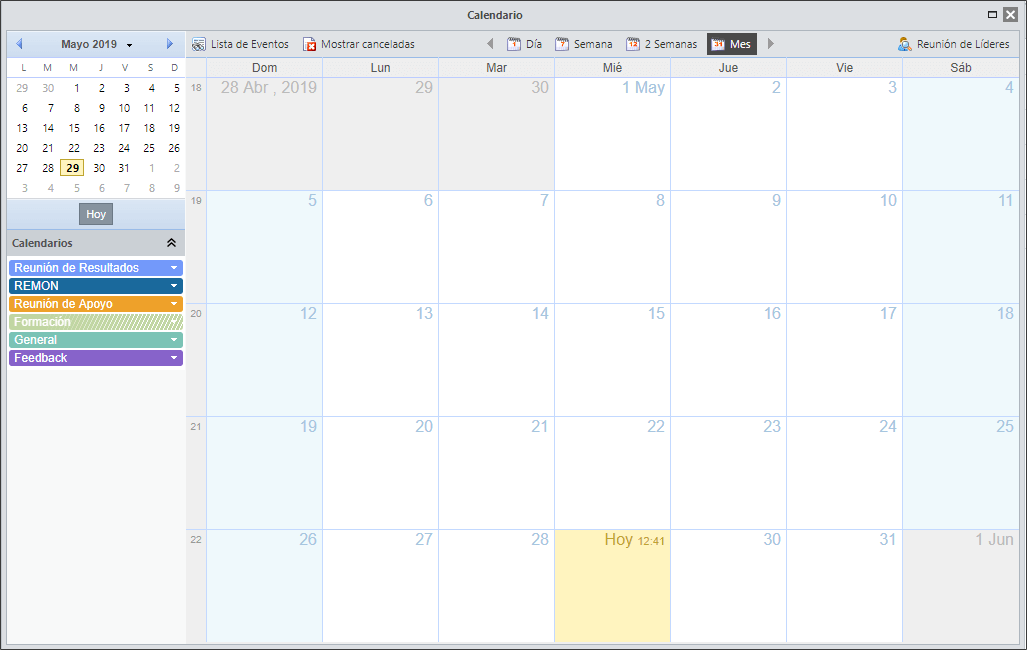
En la esquina superior izquierda, verá el calendario más pequeño y, a continuación, podrá configurar qué tipos de reunión aparecen en la agenda.
Por defecto, todos vendrán seleccionados, para ocultar algún tipo de reunión, basta con hacer clic en la reunión deseada que quedará sombría, como se indica a continuación:
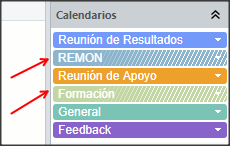
Para registrar una nueva Reunión, basta con hacer clic en el día deseado. Se abrirá una ventana para agregar evento.
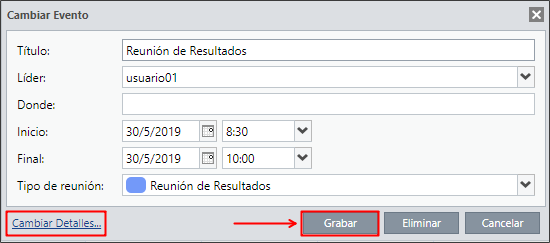
- Título: Establezca el nombre de la reunión.
- Líder: ¿Quién aplicará la reunión, el «dueño» de la reunión.
- Donde: El lugar que ocurrirá la reunión.
- Inicio y finalización: Establezca la hora de la reunión.
- Tipo de reunión: Seleccione si el evento será un RR (Reunión de Resultados), REMON, Reunión de Apoyo, Entrenamiento, General o Feedback.
Haga clic en Guardar para agregar el evento.
Para más información y contenidos avanzados sobre la Agenda, acceda al artículo Agenda de Reuniones.
[/et_pb_tab][et_pb_tab title=»Consultar una reunión» _builder_version=»3.22.7″]Haga clic en el evento deseado.
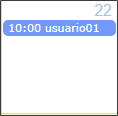
Para ver más opciones del evento, haga clic en Cambiar detalles.
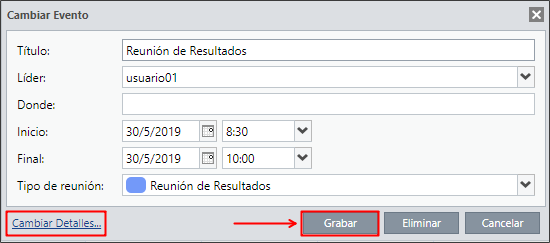
Se abrirá la pantalla para cambiar el evento.
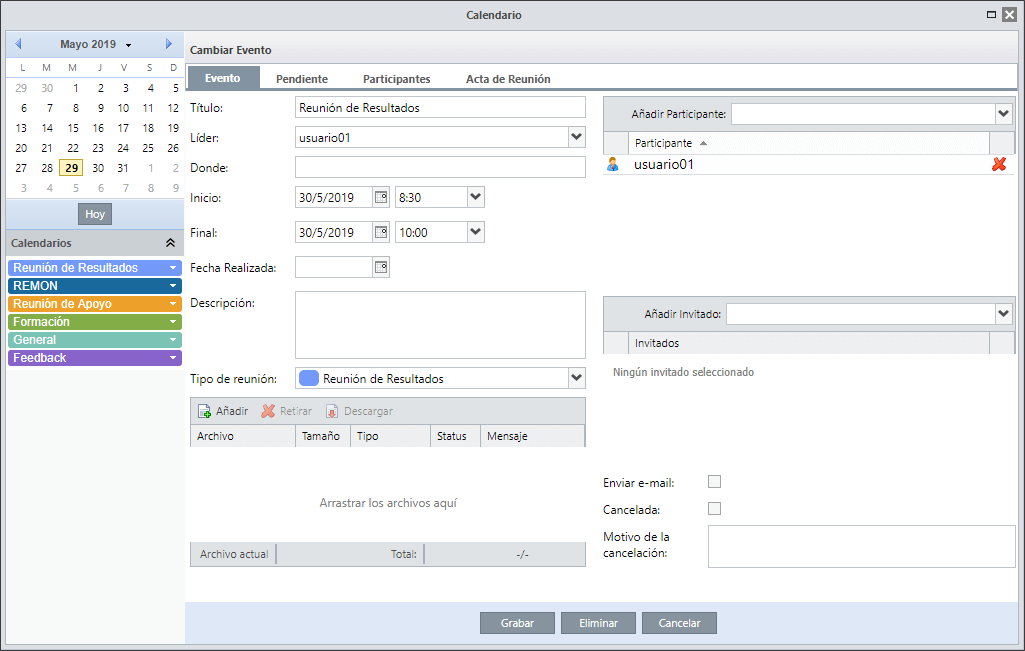
Pestaña de Evento
De forma predeterminada, el líder de la reunión y sus subordinados estarán seleccionados como participantes. Para invitar a más personas, basta con escribir el nombre del usuario deseado en el campo «Agregar Invitado».
Puede definir la reunión como Listo seleccionando la fecha en el campo Fecha Realizado. También puede incluir una descripción para la reunión y adjuntar archivos.
Pestaña de Pendientes
En esta pestaña podrás añadir acciones que quedan pendientes.
Seleccione la prioridad para la espera, qué se debe hacer, el motivo, cómo o dónde debe hacerse, quién será el responsable por lo pendiente, la fecha de realización y podrá definir un valor que se utilizará para realizar la pendiente.
Al finalizar, puede marcar la espera como completada.
Pestaña Participantes
Si un participante no puede asistir a la reunión, se puede definir un sustituto para el usuario.
Pestaña de Acta
El líder de la reunión podrá escribir el Acta de la Reunión, los demás participantes sólo podrán consultar el Acta.
[/et_pb_tab][/et_pb_tabs][/et_pb_column][et_pb_column type=»1_5″ _builder_version=»3.0.47″][et_pb_image src=»https://suporte.quattrus.com/wp-content/uploads/2019/03/esp-banner-suporte-01.png» disabled_on=»on|on|» admin_label=»ESP – Banner – Contato Suporte» _builder_version=»3.22.7″ z_index=»0″ global_module=»11596″ saved_tabs=»all»] [/et_pb_image][et_pb_image src=»https://suporte.quattrus.com/wp-content/uploads/2019/02/esp-banner-consultoria.jpeg» url=»https://pages.qualitin.com.br/consultoria-gestion-estrategica» url_new_window=»on» disabled_on=»on|on|» admin_label=»ESP – Banner – Consultoria» _builder_version=»3.22.7″ global_module=»11584″ saved_tabs=»all»] [/et_pb_image][/et_pb_column][/et_pb_row][et_pb_row disabled_on=»on|on|» module_class=» et_pb_row_fullwidth» _builder_version=»3.22.3″ width=»89%» width_tablet=»80%» width_last_edited=»on|desktop» max_width=»89%» max_width_tablet=»80%» max_width_last_edited=»on|desktop» module_alignment=»center» make_fullwidth=»on»][et_pb_column type=»1_5″ _builder_version=»3.0.47″][/et_pb_column][et_pb_column type=»1_5″ _builder_version=»3.0.47″][et_pb_button button_url=»https://suporte.quattrus.com/es/paso-7-entender-los-iconos/» button_text=»ANTERIOR» button_alignment=»left» _builder_version=»3.21.1″ custom_button=»on» button_text_size=»14px» button_text_color=»#434343″ button_bg_color=»#f0f0f0″ button_border_width=»1px» button_border_color=»#dddddd» button_use_icon=»off»][/et_pb_button][/et_pb_column][et_pb_column type=»1_5″ _builder_version=»3.0.47″][et_pb_text _builder_version=»3.21.1″ text_text_color=»#6b6b6b» text_letter_spacing=»4px» text_orientation=»center» custom_margin=»|-73px||-73px»] [/et_pb_text][/et_pb_column][et_pb_column type=»1_5″ _builder_version=»3.0.47″][et_pb_button button_url=»https://suporte.quattrus.com/es/paso-9-analisando-los-resultados/» button_text=»PRÓXIMO» button_alignment=»right» _builder_version=»3.21.1″ custom_button=»on» button_text_size=»14px» button_text_color=»#434343″ button_bg_color=»#f0f0f0″ button_border_width=»1px» button_border_color=»#dddddd» button_use_icon=»off» custom_css_before=»border: #ddd;||»][/et_pb_button][/et_pb_column][et_pb_column type=»1_5″ _builder_version=»3.0.47″][/et_pb_column][/et_pb_row][et_pb_row disabled_on=»||on» _builder_version=»3.22.3″ background_size=»initial» background_position=»top_left» background_repeat=»repeat»][et_pb_column type=»4_4″ _builder_version=»3.0.47″][et_pb_button button_url=»https://suporte.quattrus.com/es/paso-7-entender-los-iconos/» button_text=»ANTERIOR» button_alignment=»center» _builder_version=»3.21.1″ custom_button=»on» button_text_size=»14px» button_text_color=»#434343″ button_bg_color=»#f0f0f0″ button_border_width=»1px» button_border_color=»#dddddd» button_use_icon=»off»][/et_pb_button][et_pb_text _builder_version=»3.21.1″ text_text_color=»#6b6b6b» text_letter_spacing=»4px» text_orientation=»center»] [/et_pb_text][et_pb_button button_url=»https://suporte.quattrus.com/es/paso-9-analisando-los-resultados/» button_text=»PRÓXIMO» button_alignment=»center» _builder_version=»3.21.1″ custom_button=»on» button_text_size=»14px» button_text_color=»#434343″ button_bg_color=»#f0f0f0″ button_border_width=»1px» button_border_color=»#dddddd» button_use_icon=»off» custom_css_before=»border: #ddd;||»][/et_pb_button][/et_pb_column][/et_pb_row][/et_pb_section]

 Português
Português English
English